Supremo et Windows (Terminal Server/RDS/RDP)
Si vous utilisez des machines avec Windows*, vous pouvez faire interagir Supremo avec le bureau à distance Windows et démarrer deux ou plusieurs sessions de contrôle à distance avec Supremo sur Windows Server/Terminal Server.
Comment démarrer plusieurs sessions à distance avec Supremo sur Windows (Terminal Server et similaires)
Il est possible d’utiliser Supremo en mode multi-session sur les systèmes Windows* permettant la coexistence de deux sessions de contrôle RDP simultanées ou plus (serveur Terminal Server/Remote Desktop Server).
Lors de la première installation / exécution de Supremo sur une machine dotée des fonctionnalités susmentionnées, l’option de prise en charge multi-session sera déjà active.
Remarque : si vous souhaitez vous connecter avec Supremo à une session individuelle sur Windows*, un utilisateur doit déjà être connecté via Remote Desktop à cette session spécifique (sinon vous ne pourrez pas vous connecter à la session souhaitée).
Si vous devez vous connecter à la session de console de Windows*, il n’est pas nécessaire qu’un autre utilisateur se connecte via Remote Desktop.
Si aucun utilisateur n’est connecté, vous verrez l’écran de connexion.
Si vous utilisez des versions de Supremo antérieures à 3.4.0, l’option est inactive et peut être activée (par un utilisateur administrateur) via les étapes suivantes :
- Assurez-vous d’avoir autorisé l’exécution de Supremo au démarrage du système (Mode sans surveillance) en cliquant ici
- Dans le menu Outils, ouvrez les options Avancée
- Activer le support multi-session
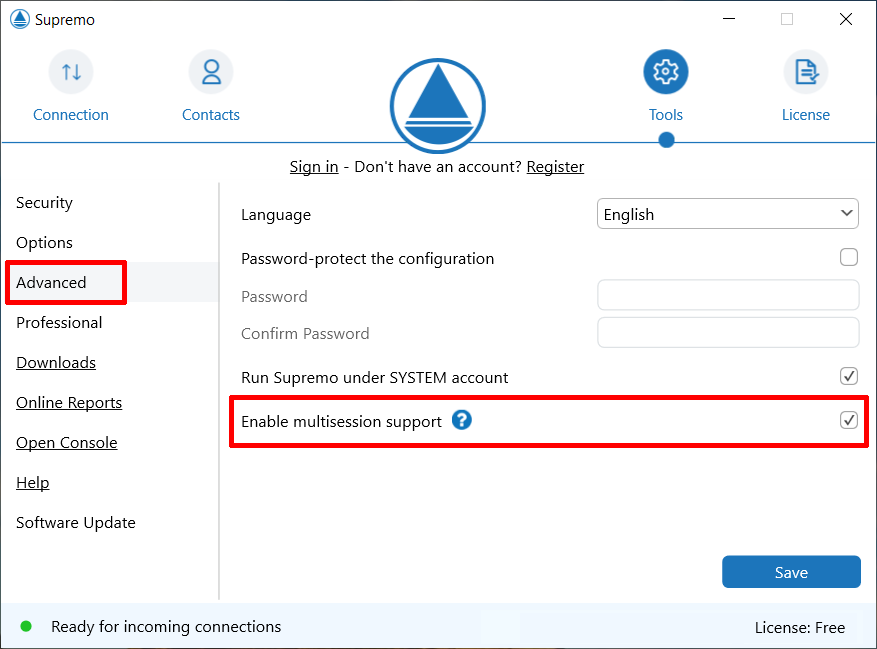
Pour terminer l’opération, il est nécessaire de confirmer le redémarrage proposé de Supremo.
À partir de ce moment, chaque session active sur la machine sera accessible via une session Supremo spécifique en exécution.
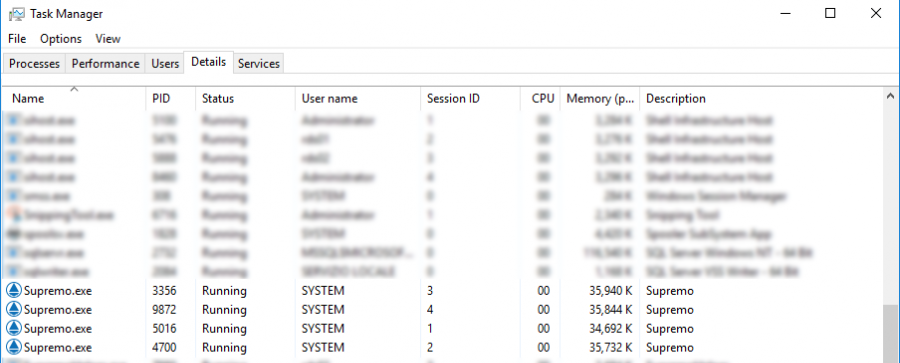
Chaque instance exécutée dans les sessions utilisateur Windows aura ses propres informations d’identification de connexion (identifiant Supremo et mot de passe), tandis que la session de console conservera celles d’identification de la machine.
Si nécessaire, vous pouvez cliquer sur l’icône à droite du champ Votre ID pour afficher le message indiquant l’ID de la session utilisée et l’ID de la session de la console.
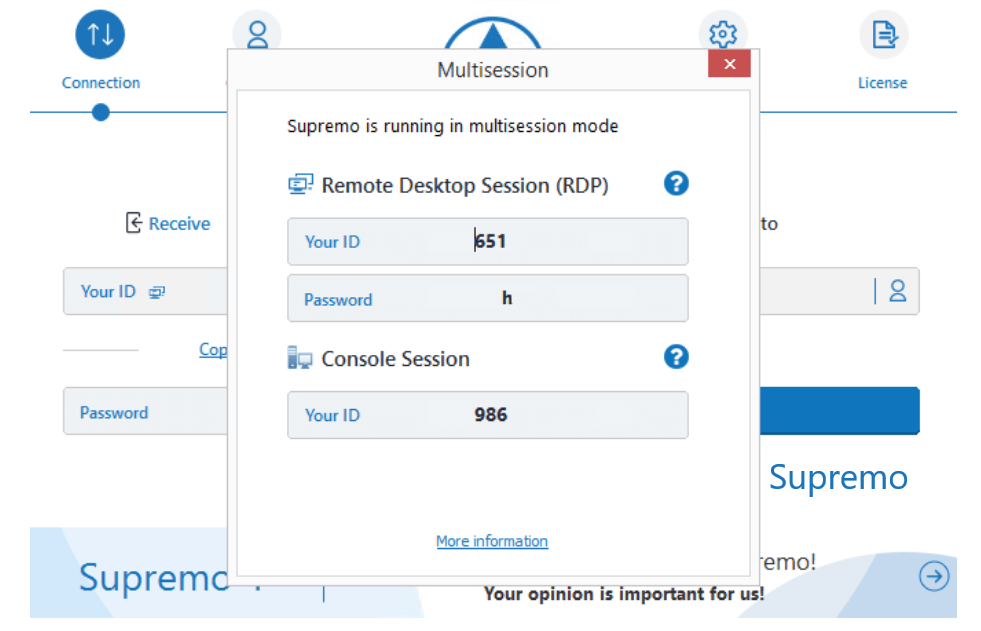
Remarque : l’option Activer le support multi-session peut être désactivée à tout moment en supprimant la coche dans Outils-Avancées.
Supremo sera redémarré et la seule instance restante de Supremo en exécution sera celle de la session de console.
Comment interagir avec les écrans Supremo à partir d’une session via le bureau à distance Windows (RDP)
Si vous vous connectez via le bureau à distance Windows à une machine Windows (sur laquelle le service Supremo est également installé) et essayez de démarrer Supremo, le message suivant peut s’afficher :
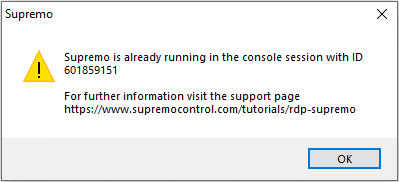
Ce message s’affiche lorsque Supremo et le bureau à distance Windows fonctionnent dans des sessions différentes.
Afin d’interagir avec les écrans Supremo à partir d’une session Bureau à distance (RDP), vous devez effectuer les étapes suivantes :
1) Démarrer le Gestionnaire des tâches
2) Bloquer le service Supremo (Supremoservice.exe)
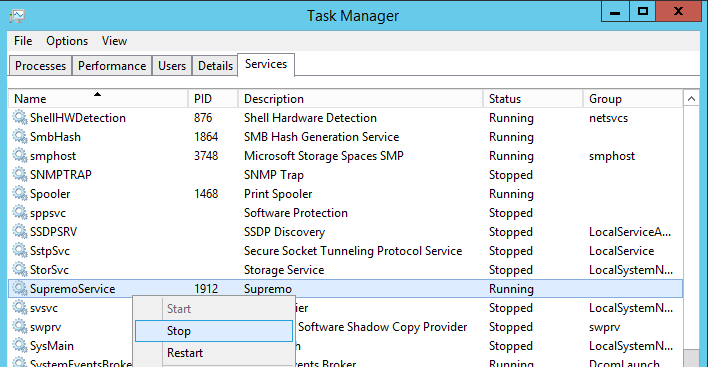
3) Mettre fin au processus exécutable di Supremo (Supremo.exe)
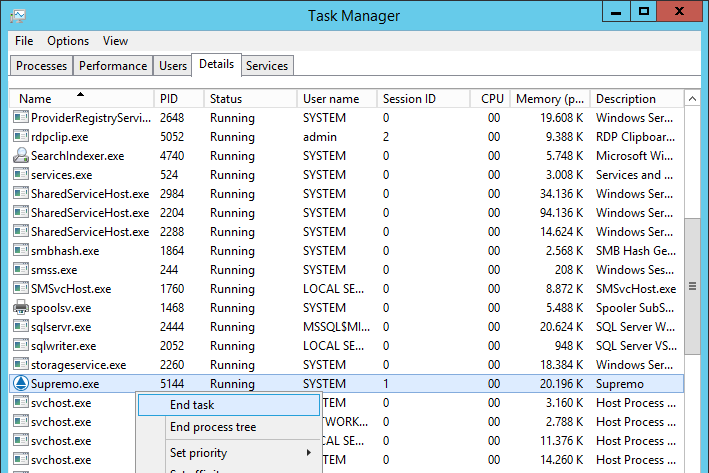
4) Redémarrez Supremo, qui fonctionnera désormais sous leaa même session de Bureau à distance, et activez de nouveau l’exécution de Supremo au démarrage du système à partir du menu Outils.
Pour mieux comprendre pourquoi la situation décrite ci-dessus se produit, nous expliquons ci-dessous comment fonctionnent les sessions Windows.
Chaque programme qui s’exécute sur votre PC/serveur est un processus. Chaque processus a un ID de session qui peut être 0 ou plus grand:
– Au niveau 0 tous les services sont exécutés et le service Supremo s’exécute donc à ce niveau (fichier Supremoservice.exe);
– Au niveau 1 ou supérieur, tous les exécutables fonctionnent, y compris celui de Supremo (fichier Supremo.exe).
L’exécutable Supremo.exe, en charge de toutes les fonctionnalités de Supremo, s’exécute dans la session de la console, qui peut avoir un ID de session égal à 1 ou plus. En s’exécutant sous la session de la console, Supremo peut interagir avec l’écran de connexion Windows et cela est très important.
Si vous vous connectez avec un client RDP à une machine Windows sur laquelle le service Supremo est installé, RDP s’exécutera sous une session différente.
Dans notre exemple, l’ID de session de la console est 1 tandis que l’ID de session RDP est 2 :
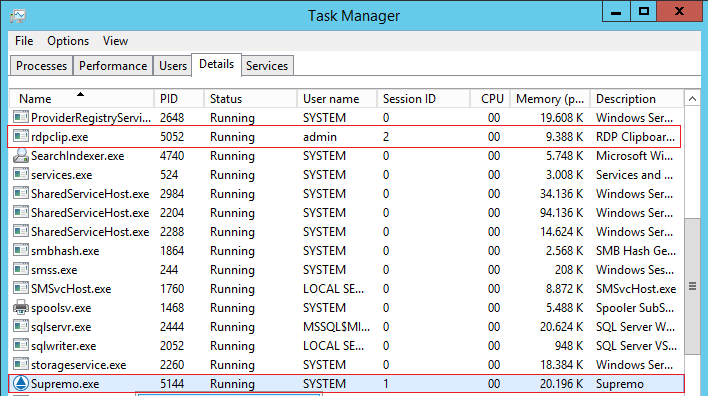
Lorsque vous essayez de démarrer Supremo, vous recevez le message que Supremo est déjà en cours d’exécution pour les deux raisons suivantes :
– Supremo st déjà ouvert sous la session ID 1 et un autre Supremo ne pourra donc pas démarrer;
– Vous ne pouvez pas voir des processus qui s’exécutent sous des ID de session différents.
Pour exécuter Supremo sous la même session Bureau à distance Windows, les étapes ci-dessus sont requises.
Que faire si on reçoit le message 'L'écran ne peut pas être capturé pour le moment'
Dans la machine distante, il suffit de zoomer à nouveau sur la session de bureau à distance Windows pour voir l’écran réapparaître dans Supremo.
Alternativement, accédez à la machine distante via RDP, ouvrez le Gestionnaire des tâches et terminez les processus Supremo.exe et SupremoService.exe.
Ensuite, relancez Supremo, sélectionnez l’option Lancez Supremo au démarrage du système (Mode sans surveillance) et fermez l’application. Cela obligera le service Supremo à relancer le logiciel dans le contexte de la session de la console au lieu de celle de RDP.
Après ces opérations, la situation où l’écran de la machine distante ne peut pas être capturé ne peut plus se produire.
La fermeture ou la réduction de la session de bureau à distance Windows (RDP) à partir de laquelle Supremo a été lancée, provoque une interruption du flux vidéo qui conduit Supremo à ne plus afficher correctement l’écran de l’ordinateur distant et à afficher la notification indiquée.
* Windows Vista/2008 et supérieurs

 English
English
 Deutsch
Deutsch
 Italiano
Italiano
 Português
Português
 Español
Español